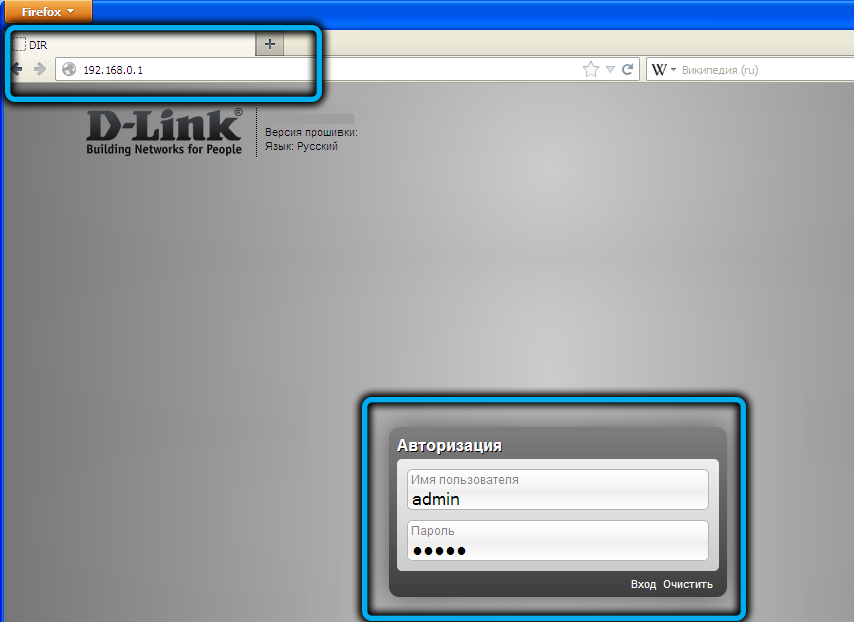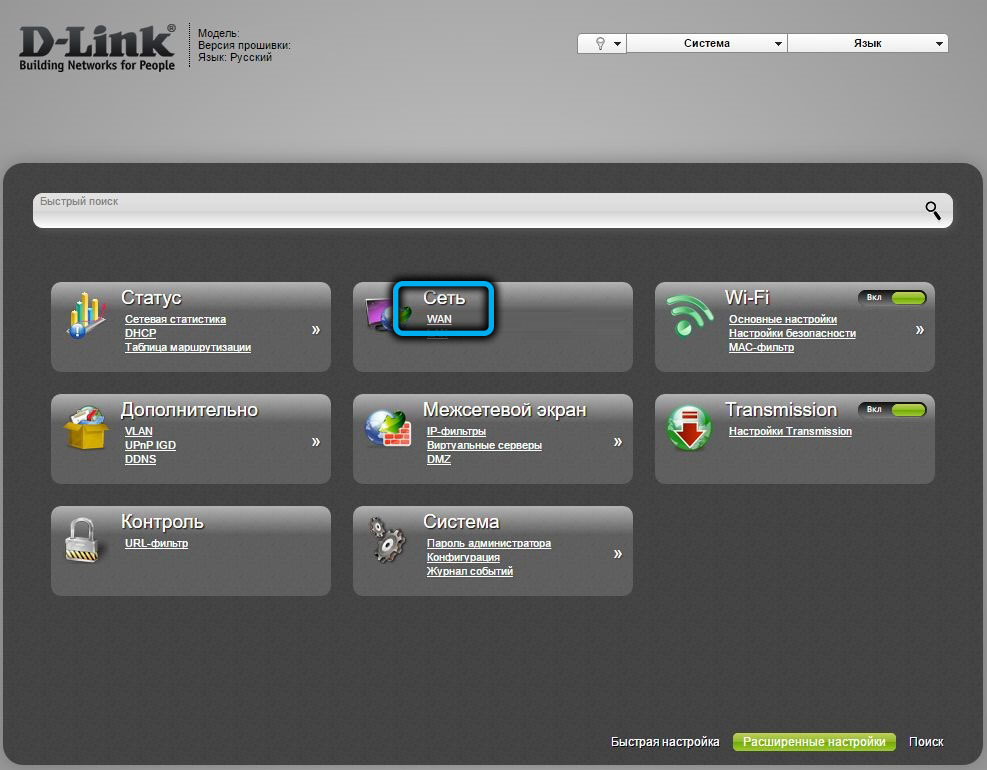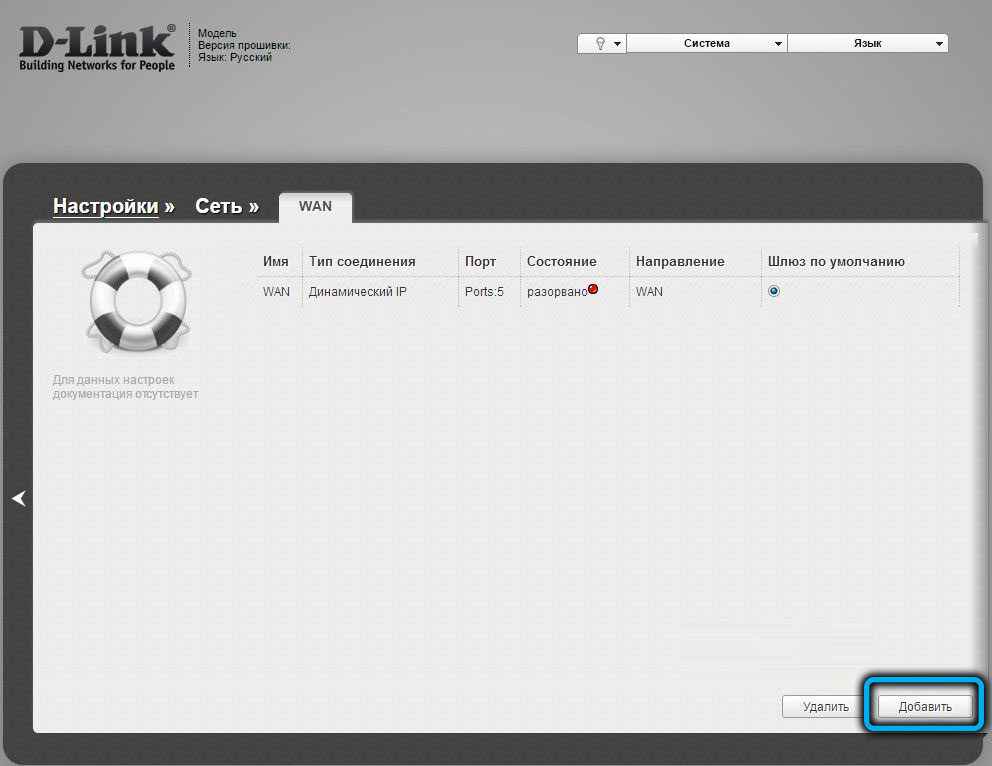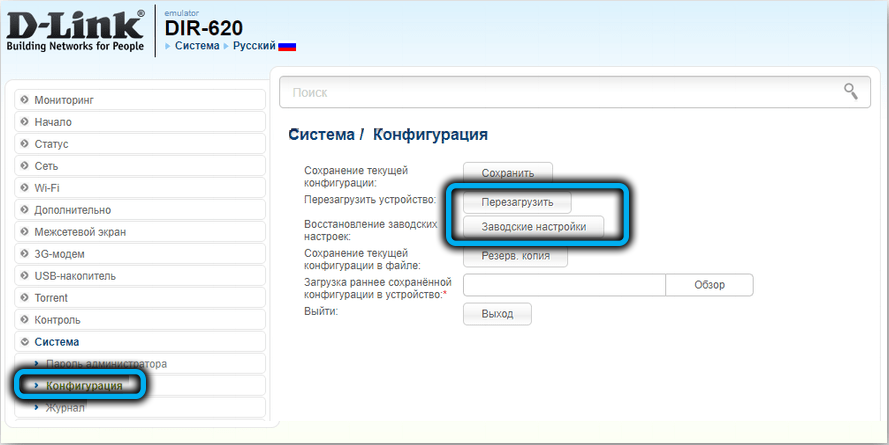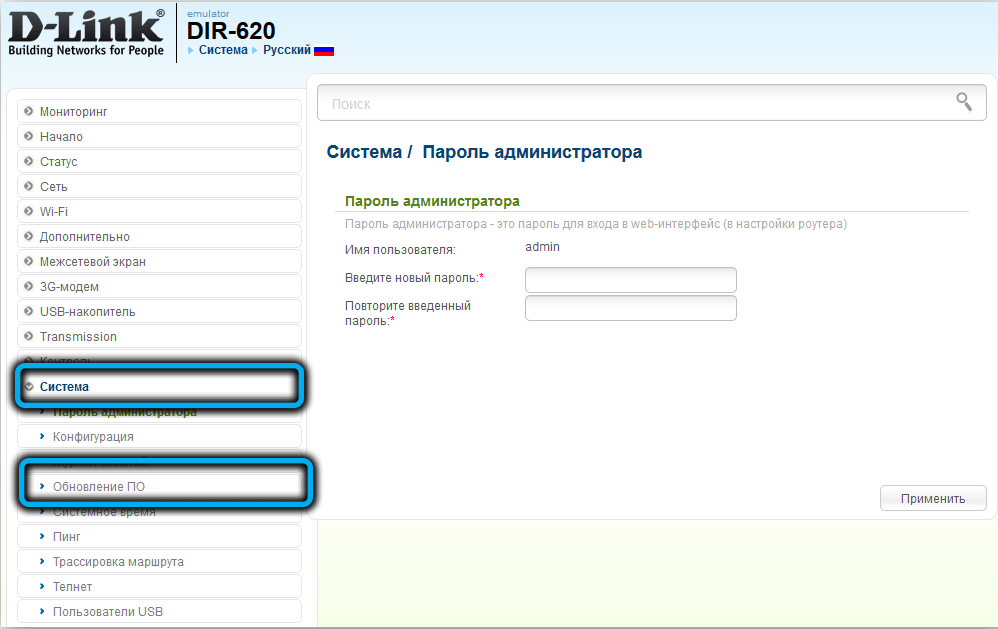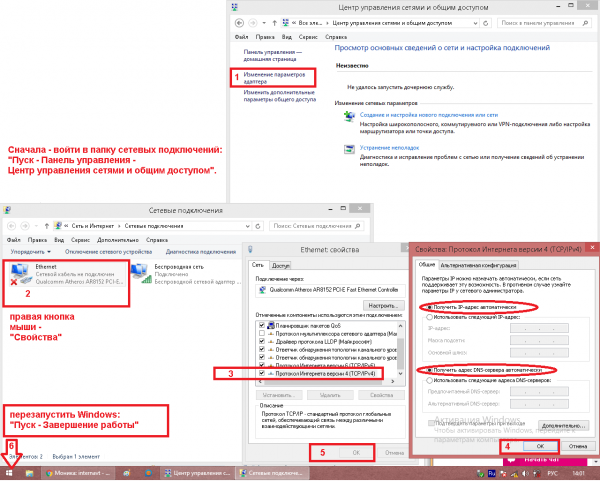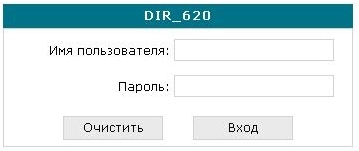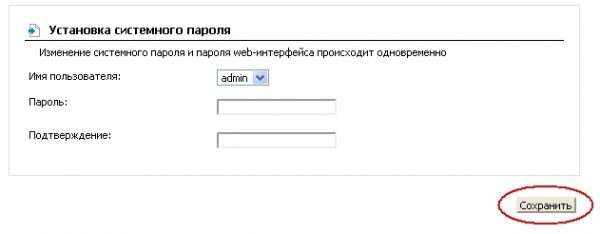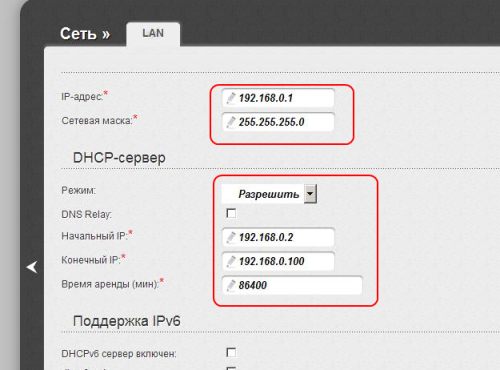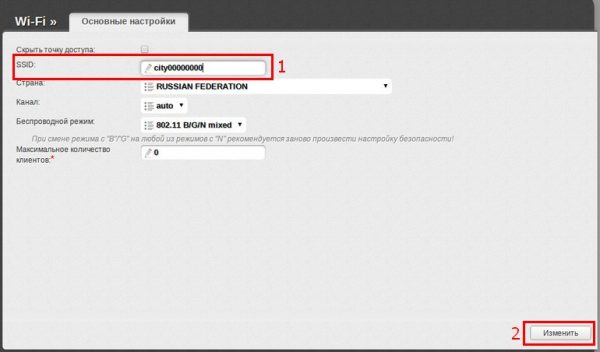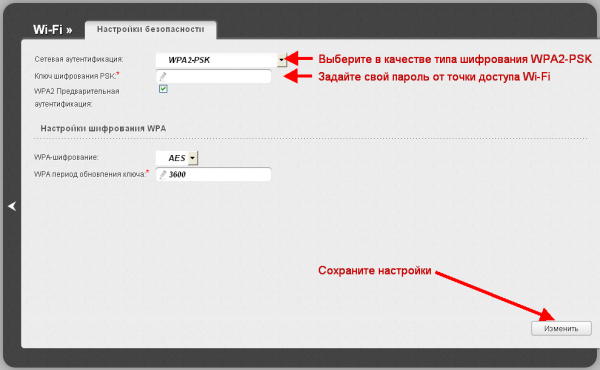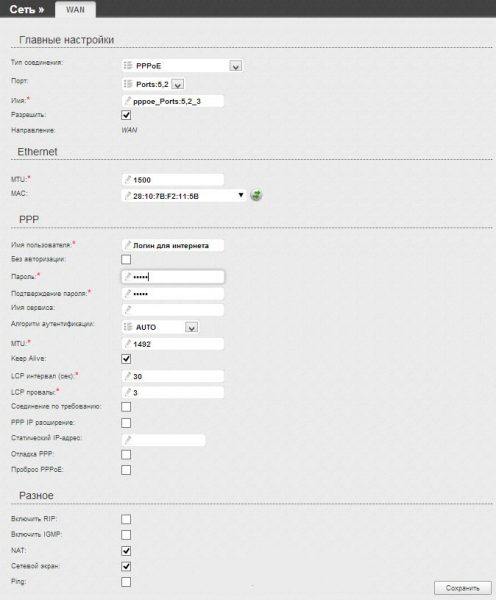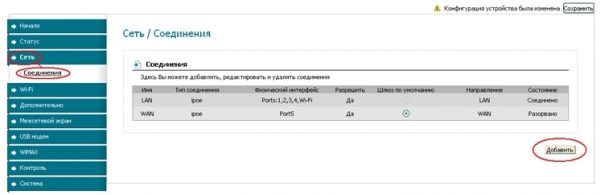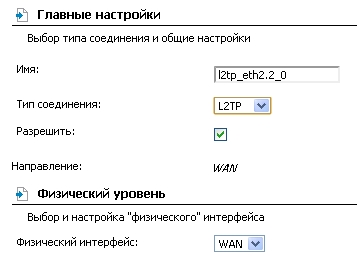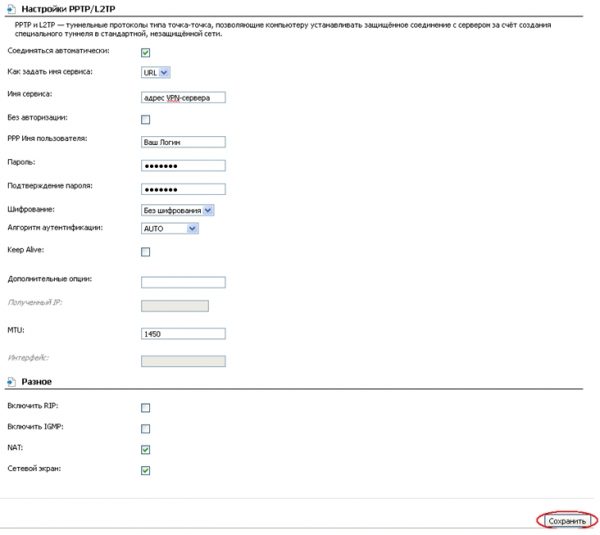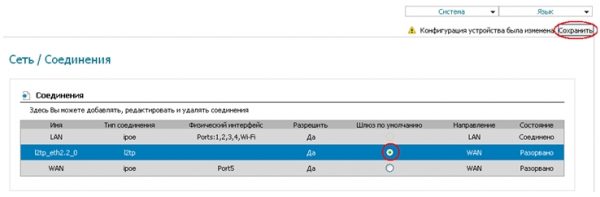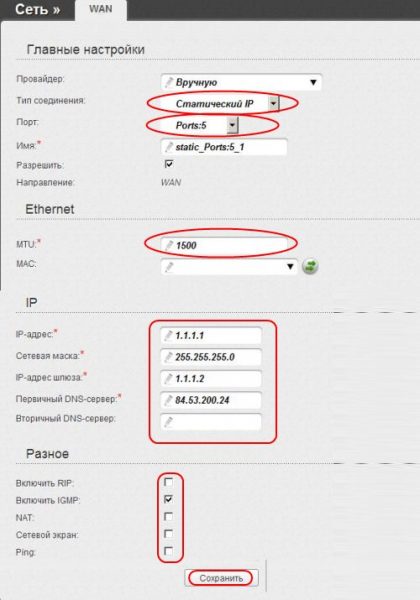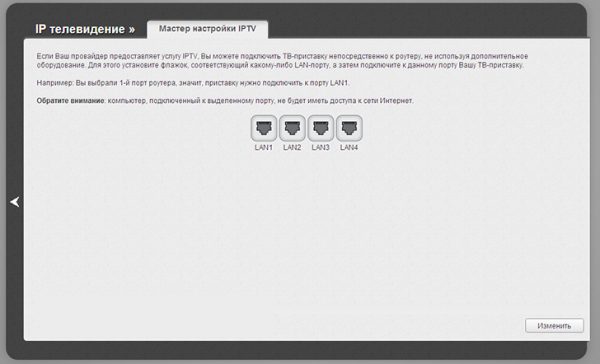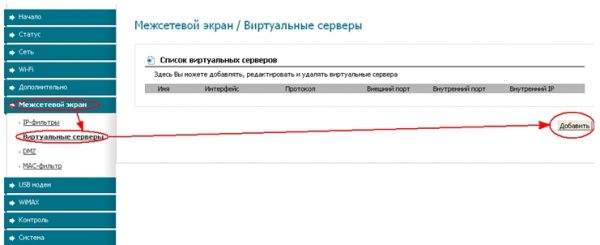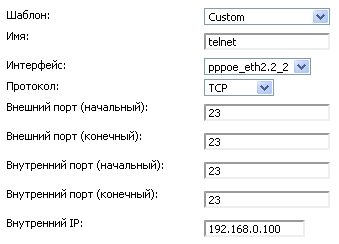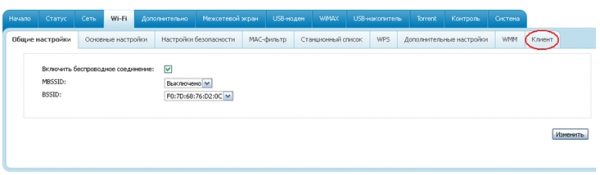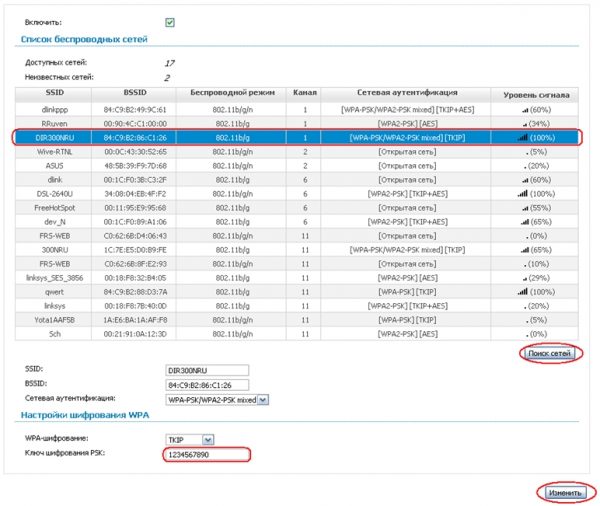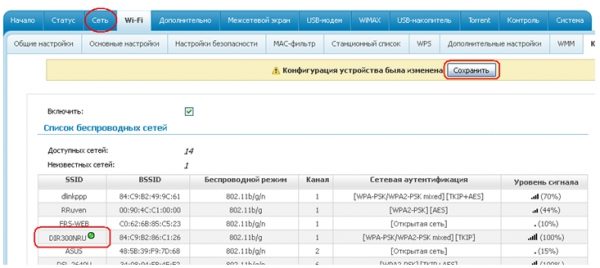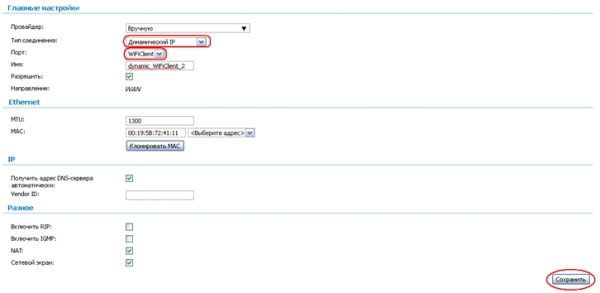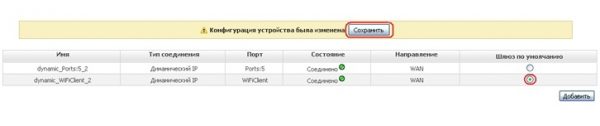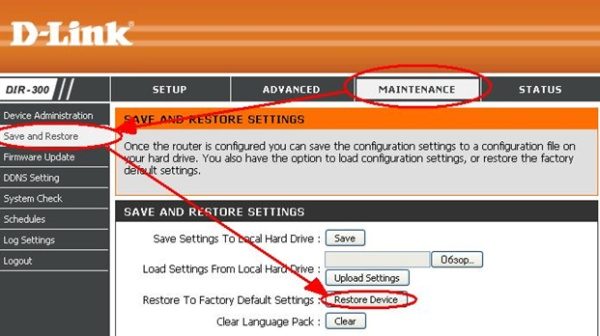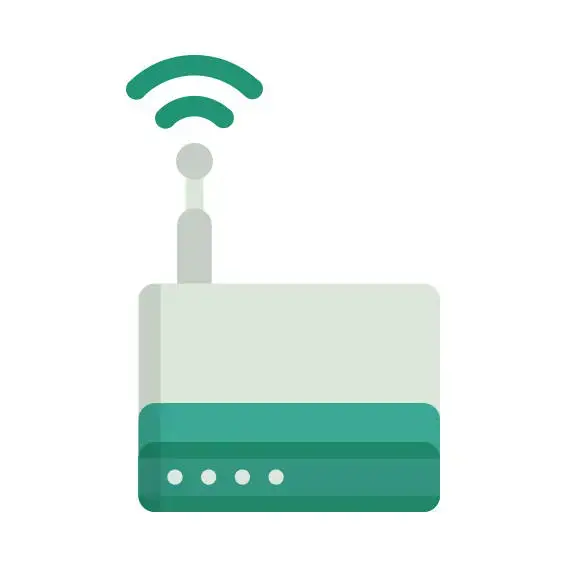
The D-Link DIR-620 rev A1 router has 300mbps WiFi, 4 100mbps ETH-ports and 0 USB-ports.
Quick links:
Default password/Login
Login instructions
DIR-620 rev A1 router specifications (specs)
System specs
CPU: 384 MHz
RAM: 32 MiB
Flash: 8 MiB
Custom firmwares: None
Connectivity
WiFi: 300mbps (bgn)
WiFi bands:
n/a
WiFi throughput: n/a
WAN:
1 x 100mbps port
ETH:
4 x 100mbps ports
USB-ports: 0
Hard reset instructions
for D-Link DIR-620 rev A1
If your DIR-620 rev A1 router is not working as it should, dropping connections or not
being
responsive, you should first do a reset of the router to see if the problems persist. Other
scenarios where you might want to reset your router is if you’ve forgotten the password or
misconfigured it and can’t get access anymore.
Your can reset your D-Link DIR-620 rev A1 in the following way(s):
With the reset button
- Locate the reset button on the back off the router
- While the unit is powered on, press the reset button with a sharp object (e.g. paperclip)
- Hold the button pressed for 10 seconds, then release.
- The unit will reboot by itself and once the WLAN light stops blinking the factory reset is done.
- You can now setup your router again through the user interface
The 30-30-30 reset
If the above instructions don’t work you can always try the 30-30-30 reset as follows:
- When router is powered on, press the reset button and hold for 30 seconds. (Use a paper
clip
or something sharp) - While holding the reset button pressed, unplug the power of the router and hold the
reset
button for 30 seconds - While still holding the reset button down, turn on the power to the unit again and hold
for
another 30 seconds.
This process usually works for resetting any router to it’s factory setting.
Note: It is worth reading more about
how to reset routers with the 30 30 30 reset and what the risks and
considerations
are when resetting your router this way, instead of just rebooting it.
Default factory settings for D-Link DIR-620 rev A1
If you have performed a reset of your DIR-620 rev A1 device or not changed the defaults, you
should
be able to access it with the following settings:
Default Network name (SSID): DIR-620
Default Gateway IP: 192.168.0.1
D-Link login instructions
Default username: admin
D-Link router default password list
Default password: admin
Default subnet mask: 255.255.255.0
Default DNS server: 192.168.0.1
Note: If you are using the default settings you should change them to increase
security and prevent unathorized access to your network.
How to login to the DIR-620 rev A1
To login to the DIR-620 rev A1 router and change
the settings, you can follow these steps:
- Make sure you are connected to the router’s network, either by Wi-Fi or ethernet cable.
- Open your browser and visit
http://192.168.0.1 - You should be prompted with a login dialogue.
- Enter the username:
admin
and the passwordadmin
Note: If you have already changed the password use that instead. - You will now be logged in. If you haven’t yet changed the defaul password, we recommend that you change it first
thing you do after logging in.
If these instructions don’t work for your router, you can always try a factory reset to get the default, or try
some other common D-Link credentials, as they can
usually be shared across models/variants.
Similar routers
Report error on page
(If info is incorrect)
Настраивать маршрутизатор DIR-620 от компании D-Link не сложнее, чем другие модели серии. При этом, учитывая дополнительные опции роутера, предполагающие более гибкую настройку сети, и наличие специальных инструментов, процесс всё же отличается. Для бывалого юзера выполнение задачи не составит труда, тогда как начинающим пользователям придётся повозиться, но, вооружившись инструкцией, справиться будет несложно.
Описание и характеристики роутера
Маршрутизатор DIR-620 марки D-Link являет собой универсальное сетевое устройство с поддержкой сетей WiMAX, 3G GSM и CDMA, а также интегрированным коммутатором, позволяющим легко развернуть сеть дома или в небольшом офисе. Беспроводной роутер обеспечивает стабильное Wireless-соединение со скоростью до 300 Мбит/с (стандарт связи 802.11.n). Устройство также оснащено встроенным сетевым экраном, гарантирующим защиту данных при беспроводном подключении.
Основные характеристики D-Link DIR-620:
- тип: Wi-Fi роутер;
- интерфейсы: 4х LAN (300 Мбит/с), 1х WAN (100 Мбит/с), USB0, 1х WLAN;
- стандарт беспроводной связи: 802.11n, 802.11g, 802.11b, 802.3, 802.3u;
- работа в диапазоне 2,4-2,462 ГГц;
- мощность передатчика: 17 dBM;
- антенны: 2х внутренние;
- коэффициент усиления антенны: 2 dBi;
- защита соединения WEP, WPA, WPA2, WPS;
- безопасность: межсетевой экран (FireWall), NAT, SPI, фильтрация по IP-адресу, MAC-адресу и TCP/UDP;
- возможность работы с 3G/4G модемами.
Настройка интернета на роутере
Настроить маршрутизатор D-Link DIR-620 не сложнее, чем другие модели. Сделать это можно в несколько шагов, выполняя последовательно далее описанные действия, при этом, перед тем как приступить к настройке, лучше обновить прошивку до актуальной версии (об этом ниже).
Подключение оборудования
Для начала следует выполнить подключение роутера D-Link DIR-620 к компьютеру. Здесь всё стандартно:
- подключаем кабель провайдера к порту Internet (WAN) на задней панели сетевого устройства;
- соединяем маршрутизатор (порт LAN) с компьютером с помощью кабеля (идёт в комплекте поставки вместе с аппаратом);
- остаётся подключить адаптер питания в соответствующий разъём, включить в розетку, после чего запустить компьютер для настройки.
Автоматическое получение IP-адреса и DNS-серверов
Прежде чем настраивать роутер, стоит проверить настройки локальной сети, для чего выполняем следующие действия:
В Windows 10 вместо «Панели управления» можно задействовать оснастку «Параметры»:
Авторизация роутера и начальные настройки
Настраивать маршрутизатор будем через веб-интерфейс, версия которого будет зависеть от установленной прошивки. При этом настройка выполняется одинаково независимо от варианта интерфейса взаимодействия, отличия касаются внешнего вида, тогда как навигация по разделам и все пункты отличаться не будут.
Как зайти в настройки D-Link DIR-620:
- открываем браузер и в адресной строке прописываем 192.168.0.1;
- будут запрошены данные авторизации, вводим их в соответствующие поля (по умолчанию на устройствах D-Link используются имя admin и такой же пароль) и жмём клавишу ввода.
Зайдя в веб-интерфейс, беспроводную сеть необходимо защитить паролем и с учётом используемого провайдером типа соединения (PPPoE, PPTP, L2TP) внести соответствующие подключению настройки.
Если вам неудобно работать с английским интерфейсом, можно поменять язык, для чего нужно перейти в верхней части окна на вкладку «Language» и в выпадающем списке выбрать русский.
Для изменения стандартного пароля выполняем следующие действия:
- в интерфейсе роутера идём на вкладку «Система» («System») и выбираем меню «Пароль администратора» («Administrator password»);
- вводим новый пароль в соответствующее поле («New Password») и подтверждаем его («Confirm Password»);
- жмём кнопку сохранения параметров («Save Setting»), после чего потребуется снова зайти в настройки роутера, используя новые данные.
Настройка подключения к интернету
Чтобы настроить интернет на роутере, нужно выяснить, какой тип соединения используется провайдером. Эту информацию можно узнать из договора с поставщиком услуг или, позвонив в техподдержку.
На странице расширенных настроек в интерфейсе роутера в разделе «Сеть» выбираем пункт WAN и жмём кнопку «Добавить». Дальнейшие действия будут зависеть от используемого протокола.
PPPoE подключение
Соединение PPPoE используется множеством провайдеров (Ростелеком, Дом.ру и другие). Для подключения интернета, используя данный протокол связи, выполняем следующие действия:
L2TP подключение
Для настройки подключения типа L2TP выполняются аналогичные шаги:
PPTP (VPN) подключение
Чтобы подключить D-Link DIR-620 к интернету, используя протокол PPTP, выполняются похожие действия:
После создания подключения будет проведена проверка доступа Интернет.
Как настроить роутер на раздачу Wi-Fi
Когда связь с интернетом установлена, потребуется также настройка точки доступа, чтобы маршрутизатор D-Link DIR-620 раздавал Wi-Fi на подключаемые устройства.
С помощью средства Click’n’Connect можно быстро настроить интернет. Пользователю будут доступны основные опции, но есть и возможность более детальной настройки с внесением необходимых параметров вручную.
Для настройки D-Link DIR-620 на раздачу Wi-Fi выполняем следующие действия:
Теперь, подключаясь к Wi-Fi посредством компьютера, смартфона ил другого девайса, выбираем в списке доступных подключений имя созданной сети и вводим данные авторизации.
Для проверки соединения можно перейти в подраздел «Сетевая информация», где будет надпись, сообщающая о наличии подключения, и IP-адрес.
Как перезагрузить роутер или сбросить его до заводских настроек
Когда роутер готов к работе, стоит сохранить конфигурацию и перезагрузить устройство. Перезагрузка также помогает восстановить корректную работу в случае возникновения ошибок, кроме того, для устранения неисправностей или в случае смены провайдера можно сбросить настройки D-Link DIR-620 до заводских значений. Выполнить процедуру можно как через интерфейс, так и аппаратным способом.
Сохранение текущих параметров, сброс настроек до заводской конфигурации, а также перезагрузка и резервное копирование доступны в интерфейсе на вкладке «Конфигурация» блока «Система» и выполняются нажатием на соответствующие кнопки раздела. Применение настроек по умолчанию выполняется после подтверждения операции пользователем или же намерение подтверждается бездействием по истечении полторы минуты после выбора опции. Значения будут применены после следующей загрузки.
Аппаратный сброс выполняется путём долгого удерживания кнопки Reset на корпусе устройства в течение около 10-15 секунд (ориентируемся по индикаторам маршрутизатора, они мигнут), после чего роутер перезагрузится.
Обновление прошивки
Обновление внутреннего программного обеспечения маршрутизатора также выполняется через web-интерфейс устройства. Прошивка роутера D-Link DIR-620 не отличается сложностью и занимает всего несколько минут, а алгоритм действий тот же, что и в случае с другими устройствами бренда.
ВАЖНО. В зависимости от ревизии маршрутизатора (узнать модификацию можно из информации на наклейке с тыльной стороны корпуса), потребуется подходящая прошивка.
Функционал интерфейса идентичен, но от вариации конфигуратора зависит его внешний вид. Пункт, отвечающий за обновление ПО, находится в разделе «Система», куда можно попасть из главного меню (в старом интерфейсе) или из расширенных настроек внизу страницы (в новом).
ВНИМАНИЕ. На время процедуры следует обеспечить бесперебойное питание роутера и компьютера, с помощью которого выполняется прошивка, а также стабильное подключение к сети (лучше использовать проводной интернет), поскольку прерывание процесса может привести к появлению ошибок и сбоев, что в результате способствует выходу аппарата из строя.
Обновить ПО D-Link DIR-620 можно двумя способами. Рассмотрим каждый подробнее.
Автоматическое обновление прошивки
Это простой и быстрый вариант выполнения, поскольку в данном случае сетевое устройство самостоятельно отыщет и установит подходящую прошивку, тогда как от пользователя требуется минимум действий.
Как прошить D-Link DIR-620:
Обновление прошивки вручную
Прошивать устройство можно и локальным способом, для чего свежая микропрограмма предварительно качается с FTP-сервера производителя (с учётом ревизии роутера).
ВАЖНО. Скачиваемый файл прошивки должен соответствовать аппаратной версии маршрутизатора.
Как прошить D-Link DIR-620:
ВНИМАНИЕ. Не отключайте питание роутера во время установки ПО, даже если сомневаетесь в том, что процесс идёт как надо. При обновлении может прерываться связь с роутером, браузер будет сообщать о недоступности страницы и т. д.
Спустя 5 минут, если сообщения об успехе процедуры так и не появилось, можно перейти в интерфейс роутера. Если не помогло, ещё через 5 минут выключите и включите устройство.
Оставляйте в комментариях свои отзывы о том, помогла ли вам статья и какие трудности возникли у вас с прошивкой и настройкой роутера D-Link DIR-620.
Роутеры линейки D-Link DIR пользуются огромной популярностью в народе уже не первый год. Не исключение и модель DIR-620. Этот роутер удовлетворит почти все запросы современного абонента.
Обзор и параметры роутера D-Link DIR-620
Роутер D-Link DIR-620 — широко распространённое решение для пользователей интернета, чья скорость на тарифе не превышает нескольких десятков мегабит в секунду.
Панель индикации DIR-620 весьма информативна
Скорость связи по LAN — до 100 Мбит/с, максимальная скорость LAN-связи по Wi-Fi — до 300 Мбит/с. Две антенны Wi-Fi благодаря технологии MIMO создают уверенную зону покрытия на высокой скорости Wi-Fi.
DIR-615 рассчитан на современные скорости безлимитных тарифов
В отличие от большинства своих собратьев, модель DIR-650 имеет порт USB спереди, а не сзади. Это позволяет легко контролировать работу 3G/4G-модема — например, если пропал сигнал сотовой сети и модем сообщил об этом красным свечением светодиода.
DIR-620 поддерживает все современные протоколы связи — от внешних, например, PPPoE, до внутренних, таких, как NAT. Это позволяет с лёгкостью менять провайдеров и настройки безопасности, не прерывая работы самого устройства.
Таблица: характеристики роутера DIR-620
| Параметр | Значение (допуск) |
| Процессор | RT-3052/3352, BCM-5357/5358 или RTL-8196x с частотой 384/400/530/580/620 МГц |
| Оперативная память | SDRAM/DDR (32 или 64 МБ) |
| Флеш-диск | 8 МБ |
| Стандарт и диапазон Wi-Fi | 2,4 ГГц, 802.11bgn Mixed MIMO (до 300 Мбит/с) |
| Количество и параметры антенн Wi-Fi | 2 (съёмные, усиление 3 дБ) |
| Защита сети Wi-Fi | от открытых сетей до WPA-2 |
| Число и назначение портов Ethernet | 4 LAN, один порт WAN |
| Стандарт и скорость Ethernet | до 100 Мбит/с (100M-BaseTX) |
| Порт USB | 2.0 (поддержка внешних дисков, 3G/4G-модемов) |
| Протоколы связи | динамические DNS, Ipv6, UPnP, PPTP/L2TP, PPPoE, DMZ, IPSec, статичные IP, QoS |
| Защита трафика | NAT, шифрование VPN, WPS, SPI |
| Серверные функции | DHCP-сервер, LAN-маршрутизатор |
| Обновление ПО | по кабелю LAN |
При изменении скоростного режима пропускная способность Wi-Fi даже при отличном сигнале беспроводной сети может уменьшаться в несколько раз от максимального значения.
Подготовка роутера DIR-620 к работе и подключение к ПК
Смонтируйте роутер на стене в месте, где он вам будет легко доступен, рядом с ближайшей розеткой. «Пробросьте» кабели LAN (если вы используете подключение ПК и ноутбуков по кабелю), подведите кабель LAN от ADSL/ONT-модема. Убедитесь, что PON-кабель провайдера подключён к модему (или терминалу), интернет на ближайший месяц оплачен, включите модем и роутер. Подключите ПК к роутеру.
Проверка работы подключения ПК или ноутбука к роутеру
В качестве примера — инструкция по проверке Ethernet-подключения в Windows 10.
- Дайте команду «Пуск» — «Панель управления» — «Центр управления сетями и общим доступом» — «Изменение параметров адаптера» — правый щелчок мышью на значке LAN-подключения — «Свойства».
Следуйте в точности указанным шагам по проверке IP
- Во вкладке «Сеть» дайте команду «Протокол Интернета (IPv4) — Свойства» и убедитесь, что включено автоназначение IP основного шлюза и DNS-адресов.
- Если Ethernet-подключение использовало фиксированные IP-настройки — уберите введённые когда-то IP-адреса, включив «Получать адреса IP (и DNS) автоматически».
Закройте все диалоговые окна, нажав OK, перезапустите Windows 10.
Смена пароля роутера DIR-620
Сменить пароль с «admin» на ваш собственный — первоочередная задача: это ещё один барьер для «хитровывернутых» взломщиков.
- Авторизуйтесь на 192.168.0.1 и введите в качестве логина и пароля слово «admin».
Введите имя и пароль пользователя по умолчанию (из инструкции)
- Роутер DIR-620 тут же предложит сменить пароль. Выберите логин (если их несколько, по умолчанию это могут быть имена «admin», «root» или «user») и введите дважды — для защиты от опечаток — новый пароль для него.
Убедитесь, что пароль этот вам не впервой вводить
- Нажмите кнопку «Сохранить».
Роутер предложит повторно войти в систему с новым паролем.
Локальные настройки роутера DIR-620
Перед настройкой кабельного (3G/4G, мостового/«репитерного») доступа в Сеть нужна тщательная проверка функций локальной сети роутера. Это убережёт вас от лишних, повторяющихся действий.
Проверка настроек LAN и DHCP
По умолчанию DIR-620 настроен на IP локальной сети 192.168.0.1. В качестве примера — обновлённый интерфейс D-Link.
- Войдите в настройки роутера по только что установленному логину и паролю администратора и дайте команду «Сеть — LAN».
Выберите настройки локальной сети
- Проверьте ваш адрес LAN и маску подсети. Последнее прописывается автоматически.
Настройки LAN и DHCP должны быть согласованы
- Выберите диапазон значений DHCP. К примеру, если основной шлюз (роутер) имеет адрес 192.168.0.1, то диапазоном DHCP являются все значения от 192.168.0.2 до 192.168.0.254.
- Нажмите кнопку «Сохранить».
Роутер перезапустится с новыми настройками локальной сети. ПК или ноутбук, с которого производится настройка DIR-620, переподключится с новым IP из адресного пространства DHCP.
На новых моделях роутеров DIR доступен функционал IPv6 и DHCPv6. Использовать его не рекомендуется — в основном, интернет всё ещё базируется на 4-й версии IP.
Изменение настроек Wi-Fi
Для начала нужно задать имя и пароль сети Wi-Fi. По умолчанию роутеры DIR настроены на открытую сеть.
- Дайте команду «Wi-Fi — Общие настройки» и введите имя (SSID) сети, нажмите кнопку «Изменить». Автовыбор каналов и скорости оставьте без изменений.
В роутере DIR-620 характеристики Wi-Fi авматические
- Дайте команду «Wi-Fi — Настройки безопасности», выберите шифрование WPA-2/PSK/AES (этот режим поддерживают все смартфоны) и введите пароль для сети Wi-Fi.
На DIR-620 можно задать любой режим шифрования Wi-Fi
- Нажмите кнопку «Изменить». Настройки сохранятся.
Сеть Wi-Fi на DIR-620 перезапустится с новыми параметрами. Подключитесь с любого смартфона или планшета к роутеру, введя только что установленный пароль.
Настройки доступа в Сеть на DIR-620
После того, как сконфигурирован общий доступ к LAN роутера по кабелю и Wi-Fi, можно перейти к настройкам интернета. Самый распространённый способ — кабельные настройки: в любой квартире, да и в частном секторе (почти везде) распространён оптоволоконный Интернет.
Настройки PPPoE-связи с провайдером на DIR-620
PPPoE — это высокоскоростной протокол, получивший повсеместное распространение ещё со времён ADSL-доступа. Как и устаревший проводной доступ по обычному модему, он использует идентификацию пользователя по логину и паролю. Без авторизации по паролю выхода в Сеть попросту не будет.
- Дайте команду «Сеть — WAN» и выберите протокол PPPoE.
Придерживайтесь рекомендаций провайдера по настройке PPPoE-связи
- Выберите 5-й физпорт для соединения, назначьте имя профиля настроек, включите функцию WAN.
- Выберите MTU (срок действия IP-пакетов), меньший 1500, введите логин и пароль из вашего договора с провайдером.
- Выберите автопроверку (аутентификацию) пользователя и значение PPPoE-MTU, меньшее 1450.
- Включите поддержку активного соединения, функции «NAT» и «сетевой экран», нажмите кнопку «Сохранить».
Роутер перезапустится и выйдет в Сеть, используя протокол PPPoE.
Настройка PPTP/L2TP-связи для DIR-620
PPTP и L2TP — протоколы шифрования в среде VPN, причём второе является продолжением первого. PPTP и L2TP используются, когда, например, сотовые провайдеры «душат» BitTorrent-трафик от раздач/загрузок торрентов. Однако связь по PPTP и L2TP в полной мере поддерживается обычными кабельными провайдерами (доступ через линии ADSL и (G)PON). Шифрование PPTP/L2TP программно совместимо с любым типом соединения — в этом случае оба вида соединений легко «ложатся» на PPPoE.
В качестве примера — настройка PPTP и L2TP в обновлённом интерфейсе D-Link.
- Дайте команду «Сеть — Соединения» и нажмите кнопку «Добавить» для добавления нового профиля WAN.
Добавьте новый профиль соединения DIR-620 с Сетью
- Выберите протокол PPTP или L2TP — в соответствии с требованиями вашего провайдера. Введите имя для профиля настроек соединения.
Назначьте также имя вашего соединения
- Включите функцию WAN в качестве физического протокола.
Проверьте, верны ли основные настройки PPTP/L2TP для DIR-620
- Укажите адрес VPN-сервера, введите имя и пароль из договора.
Придерживайтесь рекомендаций по настройке PPTP/L2TP от вашего провайдера
- Выберите, если необходимо, режим шифрования соединения PPTP/L2TP, авто-аутентификацию при каждом соединении. Включите функции IGMP (для IP-телевидения), функции «NAT» (переадресация IP-пакетов) и «Сетевой экран».
- Включите функцию автоматического подключения (по возможности роутер будет пытаться соединиться, если сбои связи повторяются), укажите значение MTU, равное или меньшее 1450 и нажмите кнопку «Сохранить».
- Переключитесь на только что настроенный профиль PPTP/L2TP и ещё раз нажмите кнопку «Сохранить».
Нажмите кнопку окончательного сохранения настроек DIR-620
Роутер DIR-620 перезапустится и выйдет в Сеть, используя протокол PPTP (или L2TP — смотря какой у вас настроен). Вы можете пользоваться интернетом через ваш роутер.
Доступ в Сеть со статичным IP на DIR-620
Статичные IP нужны, когда нужно организовать локальную сеть с доступом из интернета в любом месте. Например, это удалённое видеонаблюдение за магазином, офисом, ТЦ, гаражным кооперативом и т. д.
В качестве примера — интерфейс D-Link DIR с включением расширенных настроек непосредственно из главного меню. Выберите расширенный режим настройки DIR-620.
- Дайте команду «Сеть — WAN» и выберите протокол доступа со статичными IP-настройками.
Необходимо прежде всего указать конкретные шлюз провайдера и DNS-адреса
- Выберите провайдера (если он есть) или оставьте его вручную, назначьте 5-й физический порт и имя профиля соединения, разрешите функционал WAN.
- Задайте значение MTU меньшее, нежели 1450, введите IP шлюзов и DNS-адреса.
- Если используется услуга «IP-телевидение» — включите функцию IGMP. Функции «NAT» и Firewall включаются опционально.
- Нажмите кнопку «Сохранить». Роутер перезапустится.
Роутер DIR-620 выйдет в Сеть, используя статичную IP-настройку. Логин и пароль из договора здесь могут не потребоваться.
Настройка IPTV на роутере DIR-620
IP-телевидение входит в пакет услуг на тарифах провайдеров, предоставляющих оптоволоконный интернет (технология GPON).
- Вернитесь в уже знакомые настройки PPPoE и выберите протокол двойного доступа PPPoE.
- Проверьте, что в ключены опции «Multicast» (широковещательная передача) и IMGP (протокол потокового видео).
- Перейдите в подменю «IP-телевидение» — «Мастер настройки ШЗЕМЭ и выберите LA-порт (например, 4-й).
По данному порту доступ в Сеть с ПК предоставляться не будет
Подключите IPTV-приставку к выбранному порту LAN по кабелю, включите саму приставку и монитор и выберите любой канал из списка, загруженного с сервера IPTV вашего провайдера. Если воспроизведение видео включилось, услуга «IP-телевидение» доступна.
Дополнительные возможности DIR-620
В качестве вспомогательных функций чаще пригождаются: проброс портов и использование роутера в разных режимах Wi-Fi.
При наличии на какой-либо из моделей D-Link DIR USB-гнезда часто применяется выход в Сеть через 3G/4G-модем, подключение сетевых дисков и общих принтеров.
Проброс портов через роутер DIR-620
Программный проброс портов часто пригождается, например, при назначении одного из ПК локальной сети в качестве сервера, например, игрового. Последнее раньше использовалось в игровых компьютерных залах — позднее сетевые игры вошли в спектр услуг всевозможных интернет-кафе.
Также проброс портов применяется, если какой-то из портов (или диапазон портов) закрыт для торрентов, и необходимо открыть альтернативные порты.
Сделайте следующее.
- Дайте команду «Межсетевой экран — Виртуальные серверы» и добавьте новый профиль внутреннего сервера.
Создайте новый профиль настроек для проброшенных портов DIR-620
- Выберите шаблон уже имеющихся настроек виртуального проброса портов, или оставьте его выборочным.
Назначьте диапазон портов и протокол для ПП
- Введите имя профиля, укажите в качестве интерфейса сеть WAN, выберите протокол TCP, укажите начальные и конечные (внутренние и внешние) порты.
- Укажите внутренний IP, выбираемый для вашего сервера (из диапазона свободных адресов, возможно, не отданных под DHCP-сервер) и нажмите кнопку «Сохранить».
- Выберите в настройках только что созданный профиль — в качестве предпочтительного профиля виртуального сервера — и повторно нажмите кнопку «Сохранить».
Роутер перезапустится. Вы можете зайти на ваш сервер (в этом случае, согласно скриншоту настройки ПП, это 192.168.0.100), набрав в адресной строке браузера любого из ПК или гаджетов, подключённых к этой же сети, 192.168.0.100:23. Если ответ положительный — нужный порт проброшен через ваш роутер DIR-620. Если вы набрали порт, отличный от диапазона разрешённых (например, у вас разрешены порты 20–30 и 40–50, а вы запросили 51-й) — сервер не ответит, т. к. данный порт закрыт.
Чтобы убедиться в работоспособности проброшенных портов, можно также «пропинговать» сервер по порту, например, с помощью приложения «Командная строка» либо «Putty» для Windows, в «Терминале» на Linux/Android/MacOS или в программе «MobileTerminal» (стороннее приложение Cydia для iOS) — ответ сервера, до которого проброшены нужные порты, будет также положителен. Но этот шаг — для особо искушённых пользователей.
Работа DIR-620 в режиме репитера
Режим репитера в роутерах В-Link DIR назван режимом беспроводного клиента.
Суть повторителя не меняется: роутер принимает интернет по Wi-Fi с любого известного роутера (исходный роутер любой марки и модели) на одном из каналов Wi-Fi- и его же раздаёт на другом канале.
В качестве примера — обновлённый интерфейс D-Link Air.
- Авторизуйтесь при входе в настройки DIR-620 и выберите в главном меню пункт «Настроить вручную».
Выберите меню самостоятельных настроек
- Дайте команду «Wi-Fi — Клиент», выберите опцию «Включить режим клиента».
Перейдите к настройкам беспроводного клиента Wi-Fi
- Запустите поиск сетей и выберите роутер, от которого вы знаете пароль.
Выберите нужный роутер, подключитесь к нему и защитите вашу сеть
- Введите имя своей сети, выберите шифрование и защитите её паролем WPA-2.
- Нажмите кнопку «Изменить» для автоподключения роутера к выбранной сети Wi-Fi. Не забудьте нажать кнопку «Сохранить».
Подключение к другому роутеру по Wi-Fi установлено
- Дайте команду «Сеть — WAN» и создайте новый профиль соединения с настройками динамического IP и режима клиента Wi-Fi. Задайте имя профиля, включите функции WAN, NAT и Firewall. После выбора протокола динамического IP (в качестве исполнительной сети — режим клиента Wi-Fi) нажмите кнопку «Сохранить».
Носитель соединения — протокол доступа в Сеть по динамичному IP
- Выберите только что созданный профиль клиента Wi-Fi (с раздачей интернета) и нажмите повторно кнопку «Сохранить».
Теперь DIR-620 будет работать как повторитель
Роутер перезапустится в режиме клиента-раздатчика Wi-Fi. После успешного подключения к исходному роутеру, если есть на нём интернет, вы выйдете в Сеть.
Управление настройками DIR-620
Чтобы в случае программного форс-мажора не тратить время каждый раз на полную перенастройку роутеров В-Link DIR, в них реализовано сохранение, предзагрузка и откат нежелательных настроек, а также обновление прошивки.
Обновление прошивки DIR-620
Обновление ПО роутера нужно, если вышла новая версия микропрограммы, и вы хотите ознакомиться с обновлённым функционалом, не меняя роутер. Регулярно появляются новые функции, ранее не применявшиеся в DIR-620.
- Скачайте с сайта компании D-Link последнюю версию прошивки для DIR-620.
- Дайте команду «Система — Обновление ПО» и выберите заранее скачанный файл прошивки, нажмите кнопку «Обновить».
Выберите файл прошивки и нажмите кнопку обновления
Обновление для DIR-620 будет загружено по LAN-кабелю и установлено, роутер перезапустится. Возможно, сбросятся все ваши настройки. Перед обновлением прошивки рекомендуется сохранить все ваши настройки в отдельный файл.
Сохранение и предзагрузка настроек, сброс DIR-620 к заводским настройкам
Сброс роутера DIR-620 к заводским настройкам осуществляется удержанием кнопки сброса остриём (кнопка защищена от случайных нажатий) на полминуты.
Для сброса, сохранения и предзагрузки настроек можно воспользоваться подменю управления настройками роутера в классическом веб-интерфейсе D-Link. Это меню вызывается командой «Дополнительно — Сохранить и перезагрузить».
Кнопки сохранения, предзагрузки и сброса настроек прилагаются
Кнопка «Сохранить» сохраняет текущую конфигурацию в отдельный файл. Строка с кнопками «Обзор» и «Закачать настройки» — инструмент предзагрузки уже готовых настроек. Кнопка «Сбросить устройство» возвращает настройки роутера к заводским.
Отзывы о роутере DIR-620
Роутеры D-Link DIR легки в настройке. Несмотря на наличие нескольких версий роутера DIR-620, веб-интерфейс интуитивно понятен и не вызывает никаких трудностей. Вы настроите DIR-620 за несколько минут.
- Распечатать
Оцените статью:
- 5
- 4
- 3
- 2
- 1
(0 голосов, среднее: 0 из 5)
Поделитесь с друзьями!